윈도우 디스크 정리 도구의 활용법
컴퓨터를 사용하면서 저용량의 하드 드라이브로 인해 불편함을 느끼시는 분들이 많습니다. 특히, 마이크로소프트에서 제공하는 윈도우 운영 체제를 사용하는 경우, 디스크 정리 도구를 통해 하드 드라이브의 용량을 효율적으로 확보할 수 있는 방법이 있습니다. 이 도구는 불필요한 파일을 제거하여 하드 드라이브의 공간을 늘리는 데 큰 도움이 됩니다.

디스크 정리 도구란?
디스크 정리 도구는 윈도우 운영 체제에 기본으로 포함된 유틸리티로, 하드 드라이브의 불필요한 파일을 찾아 삭제함으로써 저장 공간을 확보하는 기능을 수행합니다. 이 도구를 사용함으로써 사용자는 미사용 파일이나 임시 파일 등을 쉽게 정리할 수 있고, 시스템의 성능 개선에도 기여할 수 있습니다.
디스크 정리 도구 사용 방법
이제 디스크 정리 도구를 사용하는 방법에 대해 자세히 살펴보겠습니다. 아래의 단계에 따라 진행하실 수 있습니다.
- 1단계: 시작 메뉴를 열고 ‘디스크 정리’라고 입력하여 검색합니다.
- 2단계: 검색 결과에서 ‘디스크 정리’를 클릭하여 실행합니다.
- 3단계: 하드 드라이브를 선택하라는 메시지가 나오면, 정리하고자 하는 드라이브(C 드라이브)를 선택합니다.
- 4단계: 정리할 파일 유형을 선택하라는 팝업 창이 나타납니다. 여기서는 불필요한 파일의 종류를 확인하고 체크박스를 선택합니다.
- 5단계: 선택 후 ‘확인’ 버튼을 눌러 삭제를 진행합니다.
정리할 수 있는 파일 종류
디스크 정리 도구를 통해 삭제할 수 있는 파일 종류는 다음과 같습니다.
- 임시 파일
- 휴지통 비우기
- 다운로드한 프로그램 파일
- Windows 업데이트 잔여 파일
- 임시 인터넷 파일
이 외에도 특정 상황에 따라 추가적인 파일들이 정리 목록에 포함될 수 있습니다. 예를 들어, 시스템 오류 메모리 덤프 파일이나 원격 데스크톱 관련 파일들도 포함될 수 있습니다.
디스크 정리 도구 사용의 이점
윈도우의 디스크 정리 도구를 정기적으로 활용하면 여러 가지 장점이 있습니다. 이 도구를 사용함으로써 얻을 수 있는 이점은 다음과 같습니다.
- 저장 공간 확보: 불필요한 파일을 정리하여 하드 드라이브의 여유 공간을 늘립니다.
- 시스템 성능 개선: 시스템이 원활하게 작동되도록 지원하여 PC의 전반적인 성능을 향상시킵니다.
- 편리한 관리: 사용자에게 친숙한 UI를 제공하여 누구나 쉽게 접근할 수 있습니다.
디스크 공간 확보를 위한 추가 방법
디스크 정리 도구 외에도 하드 드라이브 용량을 늘리기 위해 고려할 수 있는 몇 가지 다른 방법이 있습니다. 이 방법들 역시 함께 활용하면 더욱 효과적입니다.
- 불필요한 프로그램 제거: 컴퓨터에 설치된 프로그램 중 사용하지 않는 것을 삭제하여 공간을 확보합니다.
- 클라우드 저장소 활용: 파일을 클라우드에 저장함으로써 로컬 디스크의 공간을 절약할 수 있습니다.
- 대용량 파일 정리: 파일 탐색기를 사용해 크기가 큰 파일을 찾아 삭제하거나 외부 저장 장치로 옮깁니다.
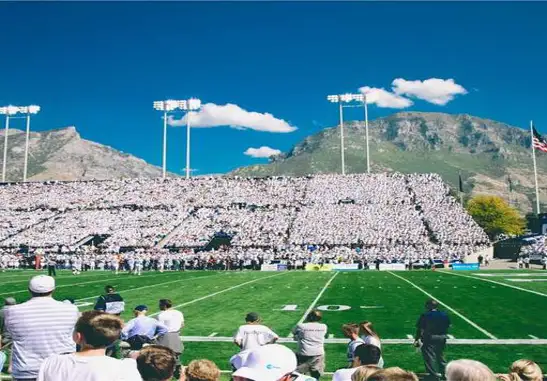
결론
디스크 정리 도구는 중요한 하드 드라이브 관리 툴로, 이 도구의 정기적인 사용은 컴퓨터의 성능을 유지하고 저장 공간을 효율적으로 관리하는 데 큰 도움이 됩니다. 추가적인 정리 방법과 함께 조화롭게 활용하면, 더욱 원활한 컴퓨터 사용 환경을 만들 수 있을 것입니다. 따라서, 주기적으로 디스크 정리 도구를 실행하여 컴퓨터를 최적의 상태로 유지하시길 권장합니다.
자주 찾으시는 질문 FAQ
디스크 정리 도구는 어떻게 사용하는 건가요?
디스크 정리 도구를 사용하기 위해서는 시작 메뉴에서 ‘디스크 정리’를 검색한 후, 원하는 드라이브를 선택하고 불필요한 파일의 종류를 체크한 다음 확인을 눌러 삭제하시면 됩니다.
디스크 정리 도구를 정기적으로 사용하는 이유는 무엇인가요?
정기적으로 디스크 정리 도구를 활용하면 저장 공간이 확보되고 시스템 성능이 향상되며, PC의 관리가 용이해집니다. 이러한 과정은 컴퓨터의 원활한 운영에 기여합니다.